ANSYS でのグループと寸法の使用方法に関するチュートリアル: ステップ 1
このチュートリアルは、ANSYS Workbench での変更の基準となるグループを SpaceClaim で作成する方法について説明します。
ドキュメントのオープン
-
次のリンクをクリックし、コンピュータにファイルを保存します。 keychain.scdoc.
-
SpaceClaim でドキュメントを開きます。
デザインは次のとおりです。
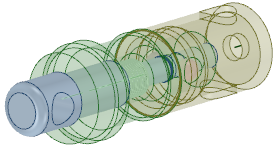
ANSYS でのグループと寸法の使用方法に関するチュートリアル: ステップ 2
SpaceClaim ウィンドウの左側にあるストラクチャーツリーと同じパネルに [グループ] というタブがあります。 グループと [グループ] パネルの詳細については、グループの操作を参照してください。
グループには、基準となる寸法と名前選択があります。 どちらのタイプのグループも ANSYS Workbench で使用できます。
名前選択グループを使用すると、SpaceClaim または ANSYS Workbench で面やエッジのグループを簡単に選択できます。
名前選択の作成
-
モデルの右側にある 2 つの円筒状の穴を選択します。
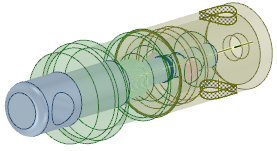
-
[グループ] パネルの [グループの作成] をクリックするか、Ctrl+G キーを押します。
[グループ] パネルの [名前選択] の下に [グループ1] が表示されます。
名前選択は ANSYS に送信され、その面はサポートや読み込みの対象として使用できます。
-
緑のソリッドのサーフェスをいくつか選択します。
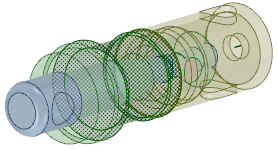
-
[グループの作成] をクリックします。
[グループ] パネルの [名前選択] の下に [グループ2] が表示されます。
-
各グループを右クリックし、[グループ1] を [holes] に、[グループ2] を [support] に変更します。
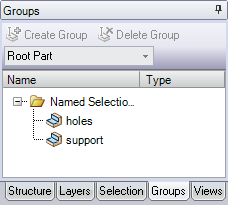
ANSYS でデザインを操作するときに、これらの名前のほうがグループを識別しやすくなります。
ANSYS でのグループと寸法の使用方法に関するチュートリアル: ステップ 3
ANSYS では、基準となる寸法グループを使用してデザインを変更できます。SpaceClaim に戻ってデザインを変更し、変更内容を ANSYS に送信する必要はありません。
基準となる寸法の作成
-
モデルの左側にあるラウンドを選択します。
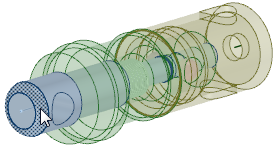
-
[グループ] パネルの [グループの作成] をクリックします。
名前選択の代わりに、基準となる寸法が作成されました。 基準となるこの寸法を使用してラウンドの半径を変更できます。 これは、選択した面がラウンドであり、ラウンドには [プロパティ] パネルで指定できる寸法プロパティがあるためです。
-
[デザイン] タブの [編集] グループで [プル] をクリックします。
-
モデルの右側にある穴を選択します。
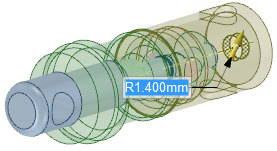
画面に寸法が表示されます。 寸法が表示されているときにグループを作成すると、通常は基準となる寸法が作成されます。
-
[グループの作成] をクリックします。
[グループ] パネルの [基準となる寸法] フォルダにグループが作成されます。
-
青いパーツの上部の面を選択します。
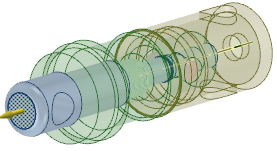
-
[グループの作成] をクリックします。
今度は、名前選択が作成されました。 これは、[プル] ツールがアクティブなときに選択した面に寸法が表示されず、グループとともに保存する寸法がないためです。
-
前のステップで作成したグループは今後使用しないため削除します。
-
青いパーツの上部の面を再度選択し、ミニツールバーまたは [オプション] パネルの定規アイコンをクリックします。
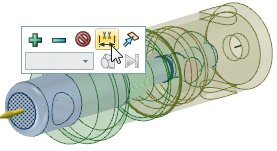
-
モデルの反対側の終点を選択して、デザインの全長を指定する定規寸法を作成します。
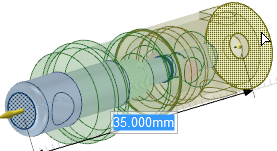
-
[グループの作成] をクリックします。
[基準となる寸法] の下にグループが作成されます。
-
グループ名を変更します。そのほうが、ANSYS で認識しやすくなります。
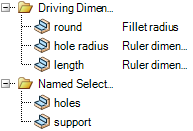
ANSYS でのグループと寸法の使用方法に関するチュートリアル: ステップ 4
では、デザインを ANSYS に送信し、グループを操作してみましょう。
ANSYS Workbench の起動
-
[ANSYS] タブの [ANSYS Workbench] をクリックします。
-
ANSYS の [ディフォルトのジオメトリオプション] ダイアログを開きます。 詳細については、SpaceClaim と ANSYS 11 の設定またはSpaceClaim と ANSYS 12 および 12.1 の設定を参照してください。
[ディフォルトのジオメトリオプション] では、名前選択とパラメータを ANSYS にどのように送信するかを指定します。このダイアログは、ANSYS バージョン 11 と 12 で配置が異なります。
-
パラメータと名前選択が全て ANSYS に送信されるように、接頭辞の NS と DS を削除する必要があります。
-
Workbench のストラクチャーツリーの [名前選択] を展開して、SpaceClaim から送信された名前選択グループを表示します。
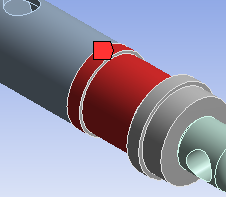
名前選択に保存された面が赤色でハイライト表示されます。
-
ストラクチャーツリーで [ジオメトリ] をクリックします。
基準となる寸法グループは、ANSYS Workbench にプロパティとして送信されます。 これらのプロパティは、ANSYS ウィンドウの左下にある [プロパティ] パネルの [CAD パラメータ] セクションに表示されます。
ANSYS でのグループと寸法の使用方法に関するチュートリアル: ステップ 5
基準となる寸法の値を変更する場合、変更内容を SpaceClaim に戻すことができます。
基準となる寸法の変更
-
次の CAD パラメータの値を変更します。
-
ラウンドを 1 から 2 へ
-
穴の半径を 1.4 から 1 へ
-
長さを 35 から 38 へ
-
ANSYS 11 では、[プロパティ] パネルで値を直接変更します。
-
ANSYS 12 では、基準とする各パラメータをクリックします。 各パラメータの横には、「P」という文字があります。 Workbench に戻り、新しいセルに表示されるパラメータグループを使用してパラメータ値を編集します。
-
-
SpaceClaimに、[アップデート:Simulation パラメータを使用] をクリックして変更内容を戻します。
ANSYS と SpaceClaim でモデルが変更されます。
変更前:
変更後:
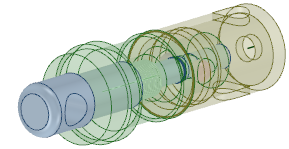
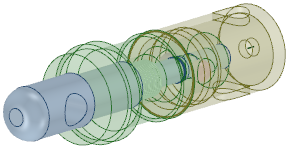
[グループ] パネルでグループをクリックすると、ANSYS で指定した寸法が表示されます。
ANSYS でのグループと寸法の使用方法に関するチュートリアル: ステップ 6
ANSYS での変更の基準としてアノテーション寸法を使用することもできます。
変更の基準としてのアノテーション寸法の使用
-
SpaceClaim で、アノテーションプレーンが見えるように横のボックスをクリックします。
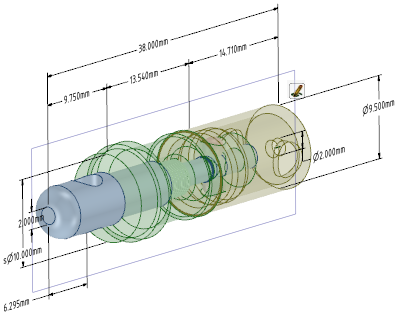
-
[デザイン] タブの [編集] グループで [移動] をクリックします。
-
ストラクチャーツリーの [Inner_tube_pushed_in_position] を選択します。
-
移動ハンドルの赤い軸をクリックします。
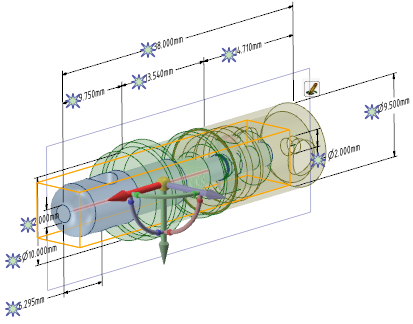
寸法を変更の基準として使用する前に、移動ハンドルの軸を選択する必要があります。 ハンドルをクリックすることで、[移動] ツールが変更の方向を認識します。 スパークは、軸を選択しなければ表示されません。
-
寸法 38mm の横にあるスパークをクリックし、寸法を 40 に変更します。
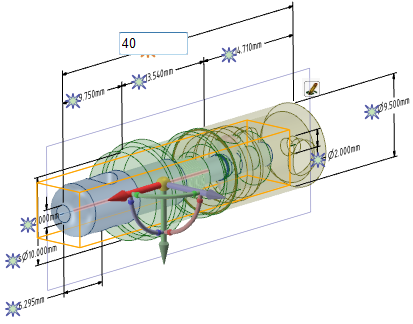
-
[グループ] パネルの [グループの作成] をクリックします。
アノテーション寸法と [移動] ツールから基準となる新しい寸法が作成されます。 基準となる寸法の変更は、[移動] ツールを使用して寸法を変更するのと同様です。
-
ANSYS に戻り、[アップデート:ジオメトリパラメータを使用] をクリックします。
モデルが更新され、新しいパラメータが渡されます。 これで、パーツの位置を変更したり、モデルを引き伸ばして、モデルの長さを変更できます。
ANSYS でのグループと寸法の使用方法に関するチュートリアル: まとめ
このチュートリアルでは、次の内容を学習しました。
- パラメータと名前選択は、[グループ] パネルで作成することにより、ANSYS に渡すことができます。
- 基準となる寸法は、画面に寸法があるときや [プロパティ] パネルに寸法があるときに作成されます。
- パラメータを ANSYS で編集することができます。パラメータを ANSYS で編集すると、ANSYS でジオメトリが変更されると同時に、SpaceClaim でもジオメトリが変更されます。






